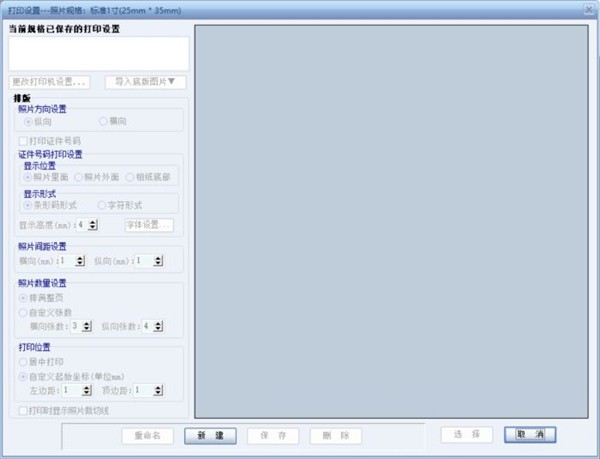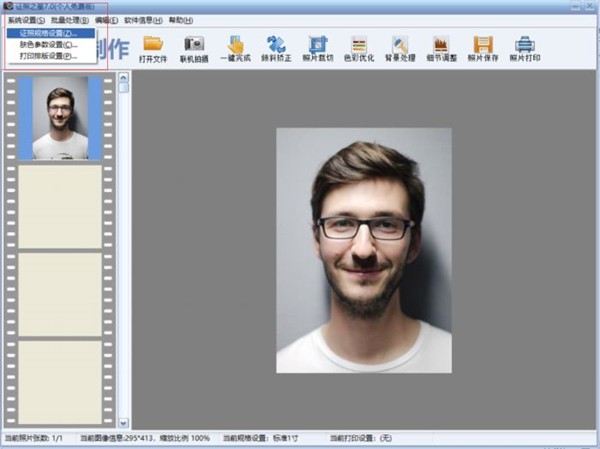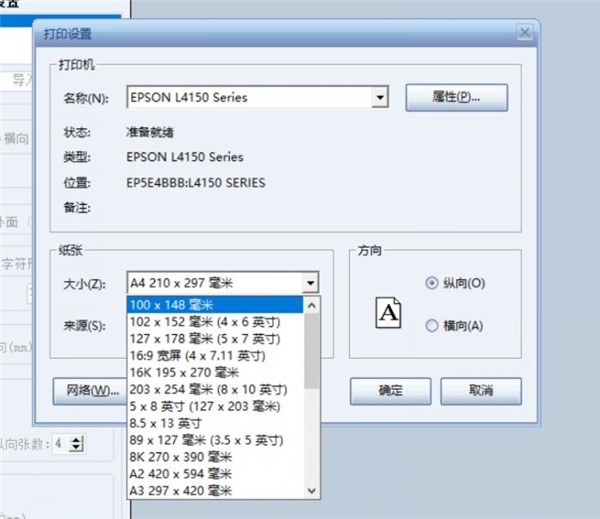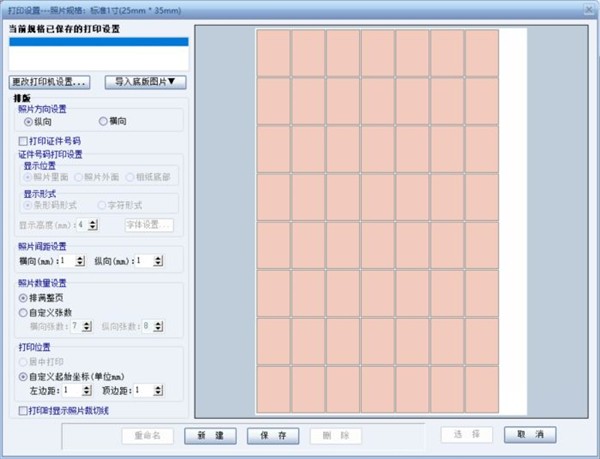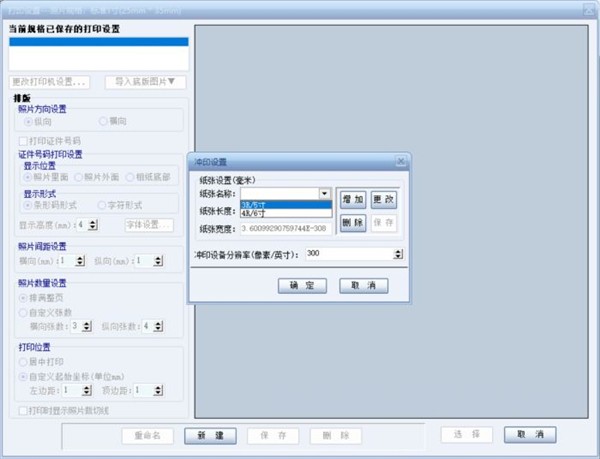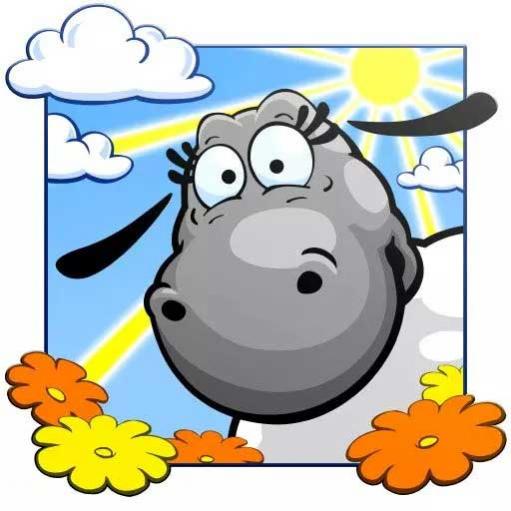-
证照之星
- 版本:v7.0
- 类别:图形图像
- 大小:7.53MB
- 时间:2021-07-30 10:29:12
应用介绍
证照之星是一款非常实用的图形图像编辑工具软件,用户通过这款软件可以快速的将自己的图片修好,达到专业级别的效果,让你的照片焕发新的光彩。证照之星功能丰富多样,不管是剪裁大小、修改背景,还是修正色彩、直接进行排版打印等,都能帮你做到,让用户可以轻松获得想要的效果。该版本为企业版软件,包含了多种特有功能,非常的好用。证照之星使用方法简单易上手,软件从用户的实际出发,贴合用户的使用习惯,让你能够轻松修出好图片,喜欢的用户快来下载使用吧!
证照之星软件介绍
证照之星是一款非常优秀的证件照处理工具,它可以帮助大家将照片非常迅速地转换为标准证件照,具有一键裁剪,智能背景替换,批量制作、内置证照规格等优势,在同类证件照处理工具中处于较为领先的位置。
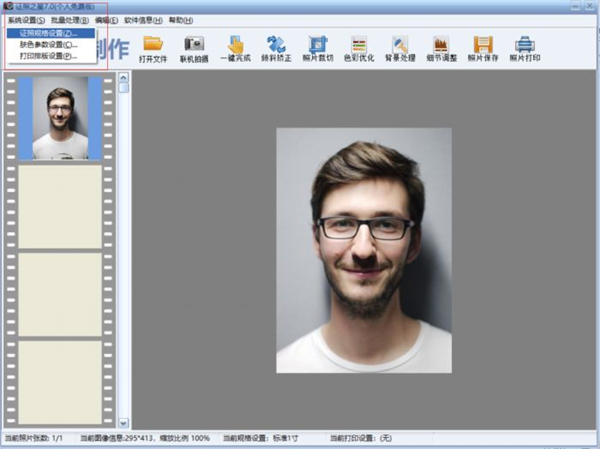
证照之星软件功能
1、支持证件类型:软件内置17种证件相类型,2 代证,1 寸/2 寸照片,护照,结婚证,驾照等。
2、支持处理模式:一键操作, 照片裁剪,色彩调整,锁定输出设备参数等。
3、支持批量处理:预设好参数之后,软件全自动完成批量证件照处理。
4、支持联机拍摄:支持网络摄像头及数码相机联机拍摄。
证照之星软件特色
1、证照之星企业版破解版支持用户自定义、无限扩展
2、可以根据自己的需求进行规格打印、排版设置、冲印等
3、支持单寸照、两寸照的照片批量输出打印功能
4、针对一些证件照能够自动油光消除、去除半点、皮肤柔滑等
5、即便是便衣拍照,利用提供的证照服装智能一键完成
6、根据设定的需求,自动裁剪、自动上色、自动P图等
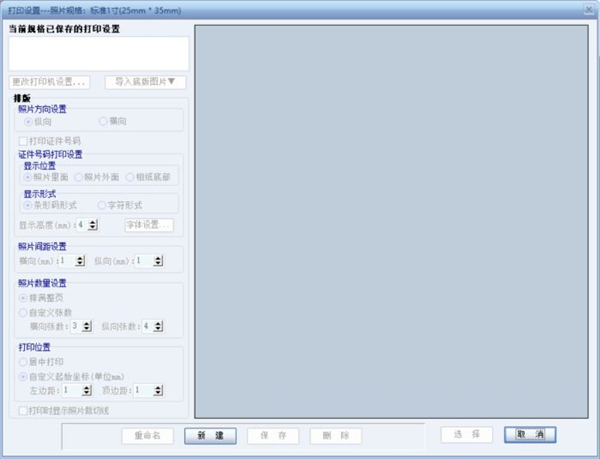
证照之星软件亮点
1、一键完成
拍摄好的人像照片可以比喻为证件照的‘原材料’,
一般软件处理流程(如PS或者其他软件):照片旋转,裁切,调色,处理背景等若干动作。
证照之星 TM证件照片处理软件只需点击‘一键完成’按钮,就可以全自动地完成所有操作。软件内嵌了复杂的人脸智能识别技术,让这一切变得无比简单!
2、智能替换背景
背景处理无疑是一个让人头痛的问题。
一般处理方法:用PS中的钢笔或者橡皮擦来解决,这样不但耗时耗力,而且人像的边缘会扣的比较生硬,常常会丢失一些头发的细节,效果不是那么逼真。
证照之星 TM亦是一款快捷证件照换背景软件:“智替替换背景”功能,可以让在短短的几秒钟时间内,实现完美的背景替换,同时支持快速替换服装。
3、批量制作(企业版专属)
对于一些用户,有时候需要处理成千上万张的证件照片,如果一张一张处理,即使全使用“一键完成”功能,那么可能会耗费几天的时间,工作效率很低,为此证照之星 TM软件提供了一个“批量处理”的功能模块,预设好参数之后,软件根据参数全自动完成批量证件照处理!
4、万能制作
A.支持各种照规格
系统内置了17种常用的照片规格,还可以设置自己所需要的证照规格
B.支持各种打印机及冲印
1.系统支持各类打印机,从而给用户在打印机的选用上提供了无限的自由空间。
2.支持各种纸张,无论是一般性的相纸,还是ROLL纸都可以使用。
3.自定义证件照排版设置,功能强大。
4.证件照排版设置将会和打印的设置绑定。无论控制面板中的打印设置如何被更改,当我们调用指定的打印设置的时候,软件都将会对打印机进行自动设置。这和PS以及其他图像处理软件不一样,更加可靠。
5.支持送至冲印。
6.支持批量打印输出。可以将多个人一起编辑排版,然后打印输出。
7.支持自定义打印店铺信息(企业版专属)
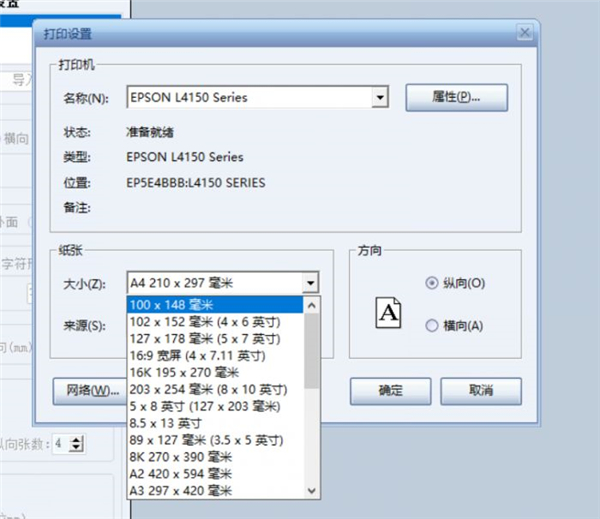
证照之星常见问题
一、如何进行打印设置
1、本机打印
如果选择本机打印,除了选择打印机和纸张外,一定要对打印机属性进行设置,这将决定照片的打印质量。对打印机属性进行设置后,再进行排版设置。
为了保证系统打印的稳定性,软件会保存打印机设置和排版设置,同时无论在控制面板中如何更改打印机设置都不会影响在软件中已经保存好的打印机设置。
首先要选择打印机名称,如果有多台打印机的,一定要注意选择正确的打印机。在纸张大小设置中,还需要根据打印机中相纸的大小规格选择相应的大小,以保证打印效果。
进行完打印机设置以后,就可以进行照片设置了。
在照片设置中还可以选择打印证件号码,显示位置有照片里面、照片外面、相纸底部,显示形式有条形码形式、字符形式两种,同时还可以设置其显示高度。
除此之外,还可以根据需求设置照片间距、照片数量、打印位置、是否显示照片裁切线等。
在全部设置完成后,点击下方“保存”,就可以将打印设置方案储存下来方便以后使用了。
2、送至冲印
如果选择送至冲印的话,只需要根据店里的相纸规格对应设置相纸长宽和设备分辨率参数即可。设置完成后,就可以将照片送入打印店冲印啦。